
مشاكل الانترنت في ويندوز 10 متنوعة هناك الكثير من الأسباب التي قد تكون وراء المشكلة لذلك في البداية يجب التأكيد من الاتصال الأساسي وعمل خط الانترنت بشكل صحيح ثم التأكد من كتابة كلمة السر إلي غير ذلك من الأساسيات التي يجب القيام بها لكن مع القيام بهذه الخطوات قد تظل المشكلة موجودة هنا يظهر أهمية طريقة اعادة ضبط الشبكات ويندوز 10 والتي سوف نعمل علي توضيح الخطوات المطلوبة .
استعادة الاعدادات الافتراضية للشبكة في الويندوز 10 سوف يقوم بحذف أي تخصيص قمت به من قبل مثل كتابة IP مخصص أو إتصال VPN والباسورد المحفوظ على الجهاز سوف يتم الرجوع بالشبكة إلي الحالة التي كانت عليها عند تنصيب الويندوز في المرة الأولي بالتالي بعد القيام بالخطوات التالية سوف تحتاج في البداية الي الاتصال بالشبكة اذا كنت تستخدم اتصال لاسلكي واي فاي .
:: ملحوظة :: لا تتوفر هذه الاختيارات إلا في اصدارات الويندوز ١٠ التي تم تحديثها Build 14367 وما هو أحدث, لكن لاتقلق سوف يكون هذا التحديث متاح للجميع خلال الشهر القادم .
قبل البدء اذا كانت هناك اعدادات خاصة ولا تستطيع القيام بها مرة أخري يمكنك تصوير هذه الإعدادات عن طريق برنامج Snipping Tool الموجود في الويندوز بشكل افتراضي أو راجع تصوير الشاشة ويندوز 10 بدون برامج . ثم الاحتفاظ بهذه الصور أو كتابة الإعدادات بحيث تستطيع الرجوع إليها في اي وقت .
من خلال الإعدادات Settings في الويندوز يمكنك الوصول السريع بإستخدام اختصار (زر الويندوز مع حرف I راجع أفضل 7 اختصارات ويندوز 10) أو من قائمة ستارت ثم الإعدادات ثم حدد علي Network & Internet .
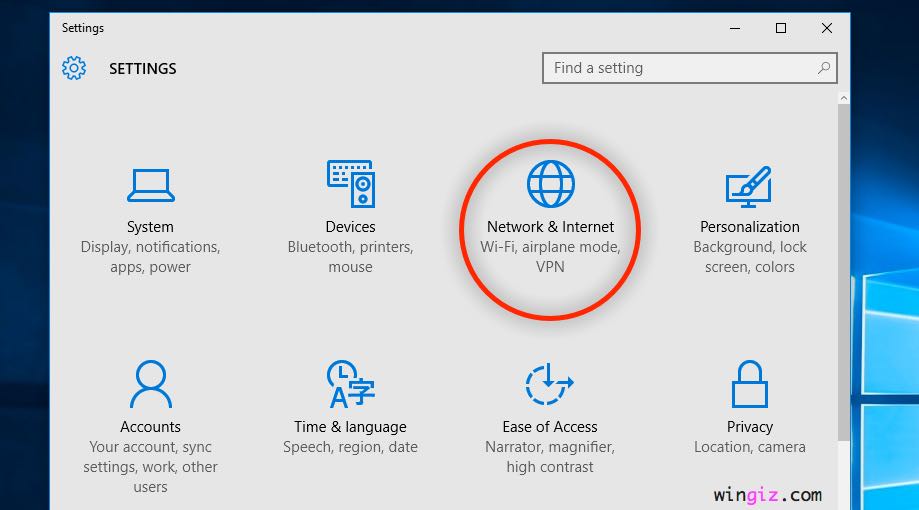
من القائمة في اليسار حدد علي Status ثمن من الاختيارات التي تظهر في اليمين وبالنزول إلي الأسفل حدد علي Network reset .
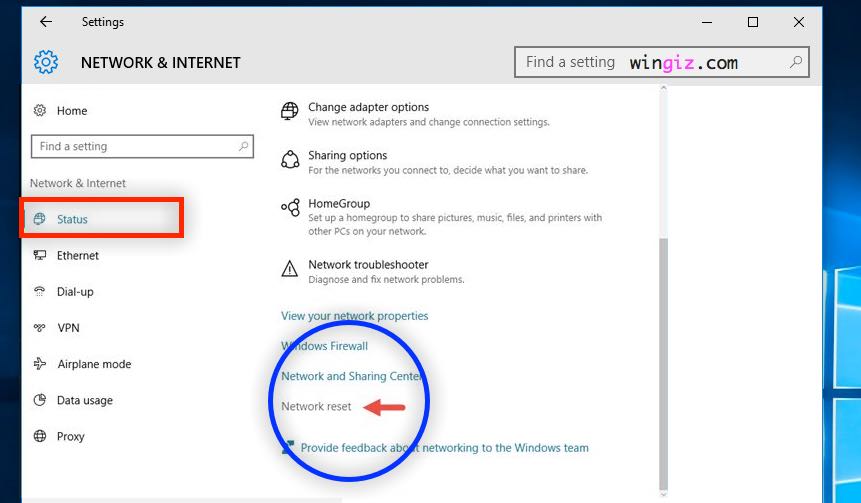
سوف يظهر رسالة تنبه توضح ان عملية الريست سوف يترتب عليها حذف اعدادات الشبكة للإستمرار اضغط اعادة تشغيل Reset now ثم Yes .
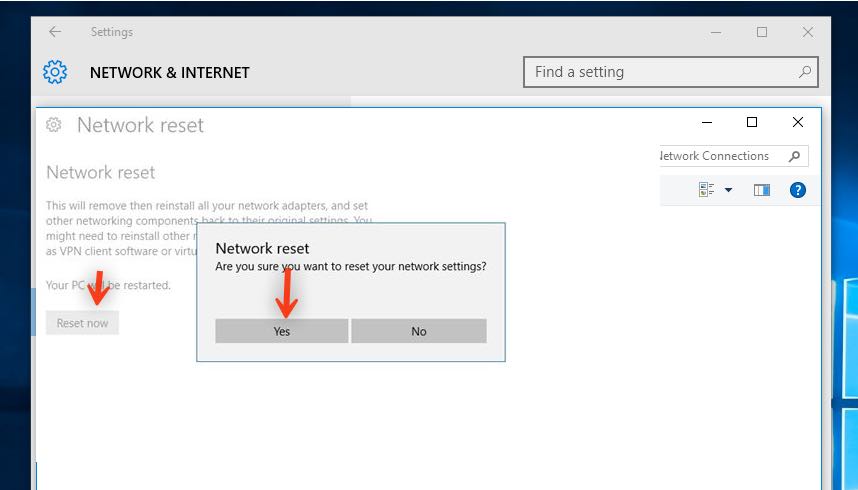
سوف يمنحك النظام ٥ دقائق قبل إعادة التشغيل لحفظ الملفات المفتوح يمكنك الانتظار أو عمل ريستارات بشكل يدوي , بعد الانتهاء من عمل ريستارت للكمبيوتر سوف تظهر الإعدادات الافتراضية للأتصال بالإنترنت علي الويندوز . خطوات الرجوع بالإعدادات الافتراضية للشبكة علي الويندز 10 سهلة كما هو واضح , أتمني ان تفيدك هذه الطريقة في حل جميع مشاكل النت في ويندوز 10 .. دمتم بخير .
